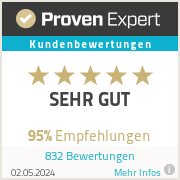Im Test: Was kann der SlideSnap G1?
Der SlideSnap G1 ist dafür konzipiert, Dias zu digitalisieren – und das schnell und effizient. Was er sonst noch kann, erfahren Sie in diesem Testbericht. Das Gerät ist mit einer Vielzahl von digitalen SLR-Kameras kompatibel und bietet diverse Möglichkeiten, Dias digital in Form zu bringen.
Fragen zum SlideSnap G1?
Gerne sind wir persönlich für Sie da:
Telefon: 02247 915 90 18
E-Mail: info@film-retter.de
Der erste Blick überzeugt
Beim Öffnen der Box wird sofort klar: der SlideSnap G1, ein speziell für die Digitalisierung von Dias konzipiertes Gerät, präsentiert sich in einem ansprechenden Design. Schon beim ersten Anfassen macht er einen soliden und zuverlässigen Eindruck.
Ein Blick in die Box enthüllt eine unterstützte Digitalkamera, ein passendes Objektiv und ein Auslösekabel – alles, was nötig ist, um mit der Digitalisierung der Dias zu beginnen. Auch eine klare und verständliche Anleitung zu Einrichtung und Bedienung ist vorhanden. Zudem zeigt sich direkt: Für die Nutzung des Geräts wird eine 110-V-Steckdose benötigt.
Nutzerfreundlichkeit im Fokus
Beeindruckend ist unter anderem die Benutzerfreundlichkeit des SlideSnap G1 – Einrichtung und Kalibrierung waren in etwa 30 Minuten erledigt. Was mir besonders gefällt, ist die Verwendung der Technologie des Kodak Carousel Dia-Projektors – ein gewisser Erfahrungswert sollte für diesen Projektor entsprechend vorhanden sein.
Das Gerät verfügt über ein Bedienfeld und ein Kontrolldrehfeld, mit denen die Einstellungen angepasst werden können. Beim Einschalten werde ich von einem SlideSnap Pro-Banner und der installierten Firmware-Version begrüßt – nun kann es also losgehen.
Damit es richtig losgehen kann
Bevor der Spaß mit dem SlideSnap G1 beginnen kann, gibt es einige Dinge, die benötigt werden und vorbereiten sein sollten, um das Beste aus dem Gerät herauszuholen:
✔ eine unterstützte Digitalkamera samt Objektiv –entsprechende Infos gibt es auf dem Spezifikationsblatt
✔ ein Auslösekabel (im Lieferumfang enthalten) und einen 9/16″-Schlüssel für die Einrichtung
✔ eine 110-V-Steckdose plus eventuell einen Adapter
✔ eine gewisse Zeitinvestition für die erste Einrichtung – das lohnt sich später!
✔ Vorwissen über den Kodak Carousel Dia-Projektor ist hilfreich


Montage der Kamera von A bis Z
Im nächsten Schritt geht es an die Montage der Kamera auf dem SlideSnap G1, die in meinem Fall circa 20 Minuten dauert. Bevor die Kamera an der Fokussierschiene befestigt wird, wird die vertikale Position der Kameraplattform so eingestellt, dass das Objektiv den Boden und die Oberseite der Linsenhöhle freigibt.
Das Bild wird so eingerahmt, dass der untere Teil horizontal ausgerichtet ist. Danach können die Mikrohöhenanpassungen vorgenommen werden. Das wird per mitgeliefertem „Lens Lifter“ einfach erledigt. Zu guter Letzt geht es an den richtigen Fokus: dieser wird durch eine Kombination des Objektiv-Fokusrings und der Fokussierschiene erreicht.
Auf die richtige Einstellung kommt es an
Nach der Montage der Kamera auf dem SlideSnap G1 beginnt die eigentliche Angelegenheit erst richtig: es geht daran, die Kameraeinstellungen anzupassen. Wichtig dabei: Jede Kamera ist anders, ein wenig Experimentieren gehört an dieser Stelle also dazu, um die individuell perfekten Einstellungen zu finden. Auch muss darauf geachtet werden, dass die Einstellungen der Kamera kein Störfaktor für die Dia-Digitalisierung wird.
Einstellungssache – 4 schnelle Tipps
- Auflösung/Größe: Die Qual der Wahl – größere Bilder benötigen länger für die Verarbeitung, kleinere haben eine geringere Auflösung.
- ISO: So niedrig wie möglich, denn je niedriger die Zahl, desto weniger Rauschen gibt es im resultierenden Bild.
- Liveview: Am besten sollte diese Funktion ausgeschaltet sein. Sie ist großartig für die Kalibrierung der Kameraposition und des Fokus, aber sie verlangsamt das Scannen erheblich.
- Vorsicht: Durch den Hauptmotor des SlideSnap kommt es zu einer leichten Vibration, daher sollte mit einer Verschlusszeit von mindestens 1/60″ aufgenommen werden. Alles, was langsamer ist, kann zu einem verwackelten Bild führen.
Reibungsloses Scanning
Nachdem nun die Kamera positioniert ist und die für mich interessanten Einstellungen vorgenommen sind, ist es endlich an der Zeit, die vorhandenen Dias zu digitalisieren. Der Scanning-Loop des SlideSnap G1 verläuft folgendermaßen: es wird eine Aufnahme gemacht, dann gibt es eine kurze Verzögerung. Das Slide Try wird vorgerückt und erneut gibt es eine Verzögerung – beide sind individuell einstellbar.
Das Procedere wird wiederholt, bis sich alle Dias in digitalisierter Form auf der Kamera befinden. Für den Scan-Vorgang gibt es dabei zwei Optionen: Die erste ist der kontinuierliche Scan, beim zweiten wird die Menge der Dias festgelegt.

Verschiedene Scan-Möglichkeiten
Der kontinuierliche Scan wird durch die Infinity-Animation auf dem Bildschirm dargestellt. Zum Beginnen wird das Kontrollrad gedrückt. Der SlideSnap beginnt automatisch mit dem Scannen. Die zweite Option ist die Festlegung der Scan-Menge. Das Kontrollrad wird im Uhrzeigersinn gedreht, um die Anzahl der Scans auszuwählen. Dann wird das Rad gedrückt, um den Countdown zu starten. Beide Vorgehensweisen laufen flüssig ab.
Sehr angenehm ist auch der Einsatz von „Sens“. Ist es auf dem SlideSnap aktiviert, wird das Scannen automatisch pausiert, wenn ein leerer Slot erkannt wird oder wenn ein Dia nicht fällt. Um das Scannen fortzusetzen, wird manuell vorgerückt.
Die Bedienfeld-Menüoptionen
Natürlich gibt es auch vor, während und nach dem Scanning diverse Einstellungsgelegenheiten per Bedienfeld. Die Möglichkeiten sind gefühlt unendlich – alles, was angepasst werden soll, lässt sich auch anpassen. Das wirkt auf den ersten Blick etwa unübersichtlich, ist aber schnell zu durchschauen und eröffnet viele individuelle und flexible Optionen.
Das Drehen des Kontrollrads nach links vom Infinity-Symbol auf dem Bildschirm öffnete einige Menüoptionen auf dem Bedienfeld des SlideSnap G1. Hier sind drei der vielfältigen Optionen, die ich zur Verfügung hatte:
Drei beispielhafte Optionen
Snap: Durch Drücken des Rads konnte ich meine Kamera einmal auslösen (ohne das Slide Tray vorzurücken). Das war sehr nützlich, um zu testen, ob der SlideSnap ordnungsgemäß mit meiner Kamera kommuniziert – und, um ein einzelnes Dia zu scannen, ohne die Kamera zu stören.
Beep: Mit dieser Option konnte ich den Beeper auf meinem SlideSnap deaktivieren oder aktivieren - ausgesprochen praktisch für ruhige Umgebungen.
Odo: Der Tachometer: Wird er gedrückt, zeigte er die Gesamtzahl der Zyklen an, die das Gerät in seinem Leben ausgeführt hat.
Kompatibilität der Slide Trays
Die SlideSnap G1 ist kompatibel mit drei standardisierten Dia-Trays. Das erste ist das 80ct-Karussell, das sich als das zuverlässigste erwies. Seine Dia-Trays bieten genügend Platz für leicht verzogene Dias und der Mechanismus ist einfach zu verstehen. Das zweite Tray ist das 140ct-Karussell, das eine größere Kapazität hat. Aufgrund der begrenzten Steckplatzbreite verhalten sich jedoch einige Dias nicht so perfekt, wie im erstgenannten. Das dritte ist der Stapellader, der etwa 40 lose Dias aufnimmt. Wichtig zu beachten ist, dass er nur Dias vorrückt, er geht nicht in umgekehrter Richtung.
Alle drei Trays waren insgesamt leicht zu laden und zu entladen, funktionierten harmonisch mit dem SlideSnap G1 und ließen sich effizient einsetzen. Das Ergebnis der Dias überzeugt.


Das Resümee
Nach intensiver Beschäftigung mit dem SlideSnap G1 bin ich durchweg beeindruckt von Leistung, Qualität und Funktionen des Geräts. Es erleichtert den Digitalisierungsvorgang von Dias deutlich und macht aus den viereckigen Erinnerungen etwas, das auch in unserer modernen schnelllebigen Zeit Bestand hat.
Die Benutzerfreundlichkeit des Geräts und die Flexibilität, die es durch die verschiedenen Optionen bietet, sind bemerkenswert. Die Möglichkeit, verschiedene Dia-Trays zu verwenden und umfangreiche Anpassungen an den Kameraeinstellungen vorzunehmen, ist zudem ein großer Pluspunkt.
Viele Stunden, viele Dias
Der SlideSnap G1 ist eine hervorragende Wahl für jeden, der eine große Menge an Dias zu digitalisieren hat. Im Vergleich zu dem Zeit- und Arbeitsaufwand, der mit dem manuellen Scannen von Dias verbunden ist, erleichtert das Gerät den Vorgang ungemein.
Die digitalisierten Bilder sehen auf der Kamera und später an PC und Co. erstaunlich gut aus und der Vorgang insgesamt geht leicht und angenehm von der Hand. Ich bin sicher, dass ich mit dem SlideSnap noch viele Stunden Freude haben werde – und eine Menge digitalisierter Dias.
Pro
+ mit vielen digitalen SLR-Kameras kompatibel
+ zuverlässig, robust und stabil
+ zügige Einrichtung und Kalibrierung
+ diverse Einstellungsmöglichkeiten beim Scanning
+ hochwertige digitalisierte Dias
Kontra
- es wird eine 110-V-Steckdose benötigt – in Deutschland also ein Adapter
- die Einrichtung der Kamera erfordert einen gewissen Zeitaufwand
- da jede Kamera anders ist, muss etwas experimentiert werden, um optimale Einstellungen zu erreichen
Fazit
✔ Leistung und Qualität des SlideSnap G1 überzeugen
✔ flexibel und nutzerfreundlich
✔ umfangreiche Einstellungsanpassungen möglich
✔ lohnt sich vor allem dann, wenn viele Dias digitalisiert werden sollen